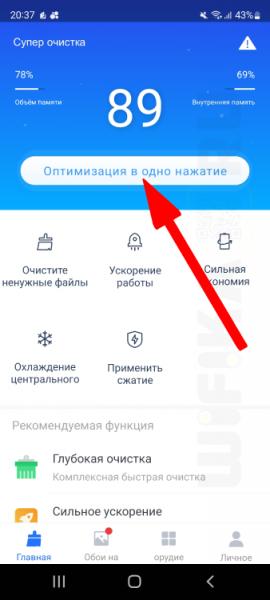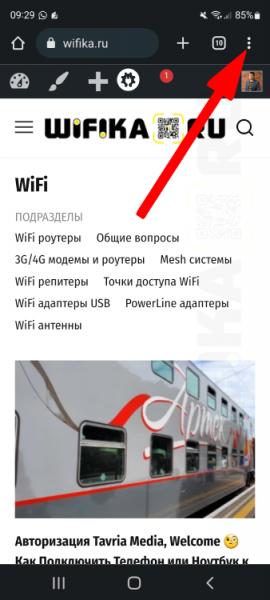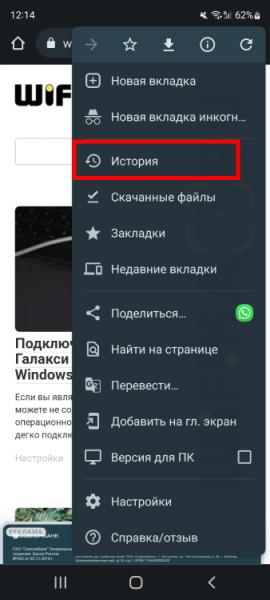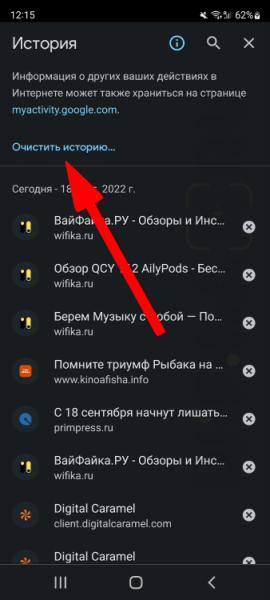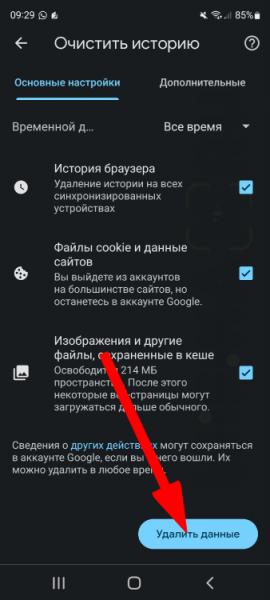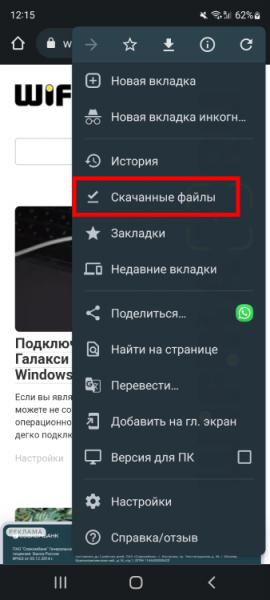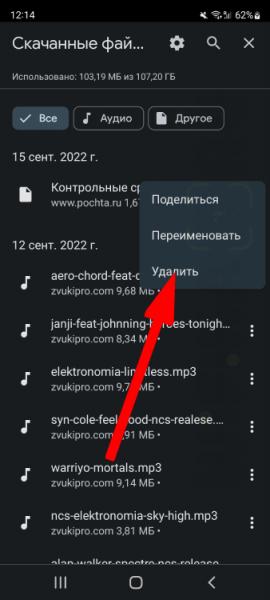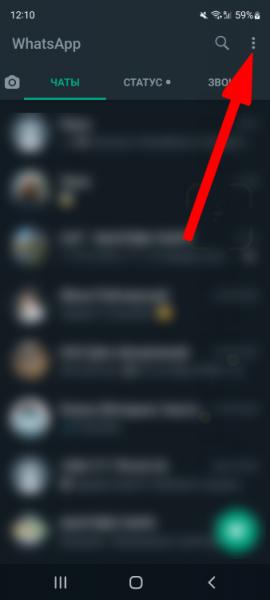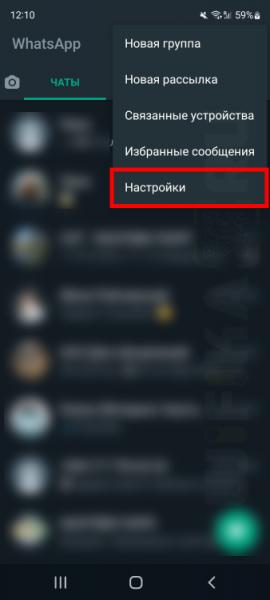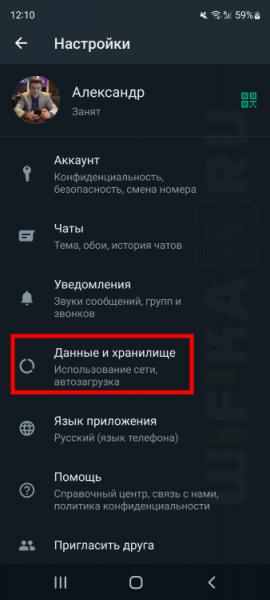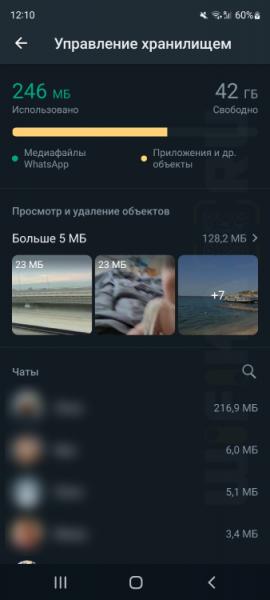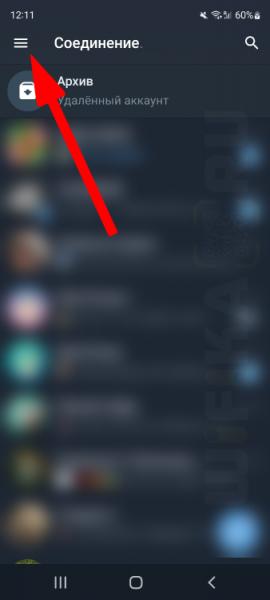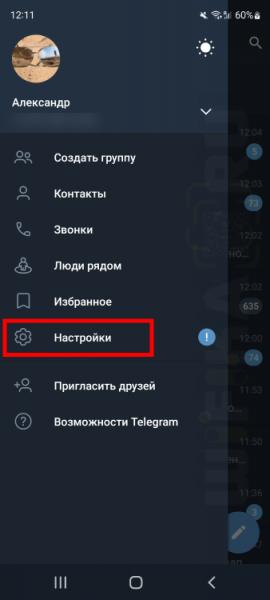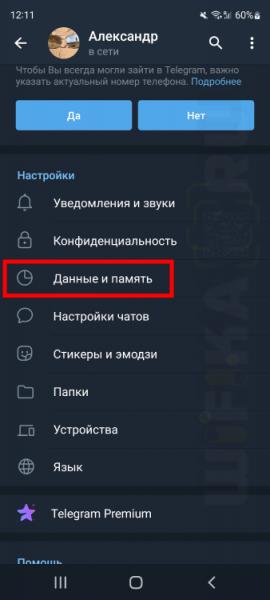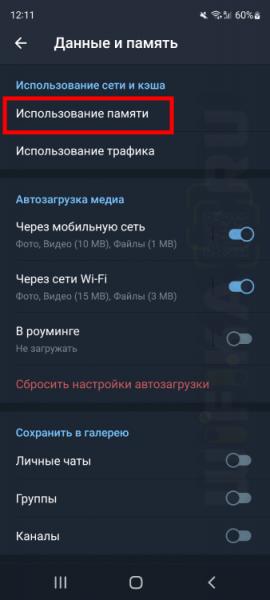Перед власником смартфона на Android рано чи пізно постає питання очищення пам’яті та кешу на телефоні. Це не випадково – адже з часом у міру використання смартфона в ньому накопичується велика кількість непотрібних документів і папок, які захаращують сховище і від’їдають і так обмежене місце на диску. Сьогодні розберемося, як почистити Samsung Galaxy від застарілих документів, великих файлів та сміття, яке залишилося від старих програм.
Яке сміття займає пам’ять Android телефону?
Для початку давайте визначимося, що саме потрібно чистити в пам’яті смартфона, щоб позбавити Samsung Galaxy від сміття.
- Кеш браузера – файли з інтернету, які збереглися в п’яти, щоб у вас був доступ до них без підключення до мережі
- Завантаження з інтернету
- Файли встановлення програм
- Фото і відео
- Залишкові файли від роботи програм
Всі ці типи документів окремо можуть важити зовсім небагато. Але через кілька місяців роботи, коли їх накопичується величезна кількість, вони забивають весь дисковий простір вбудованого накопичувача і не дають комфортно працювати з телефоном. Тому періодично їх потрібно чистити.
Ми маємо два шляхи — видаляти їх вручну через операційну систему або скористатися спеціальною програмою оптимізатором оперативної пам’яті та дискового простору.
Чистимо пам’ять Samsung за допомогою програми для Андроїд
Я пропоную насамперед скористатися автоматичним способом очищення пам’яті, як це регулярно роблю на своєму Самсунгу. У магазині програм Google Play Store є безліч програм для оптимізації та очищення сміття. Можна завантажувати будь-яку, особисто я використовую російську версію програми Clean Master, яка називається «Супер очищення».
При установці вона вимагатиме дозволу доступу до файлової системи Android – ставимо перемикач в активне положення напртт даної програми. Після цього потрапляємо на головний екран програми. Насамперед скористаємося функцією швидкого очищення, яка дозволить в один дотик виявити і видалити файли, що найбільше заважають роботі системи.
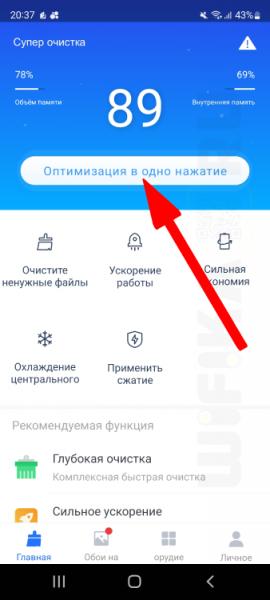
Після нетривалого сканування натискаємо на кнопку «Очистити зараз» — на цьому етапі видалити все 100% залишкове сміття, яке ніяк не впливає на роботу смартфона, системи та додатків
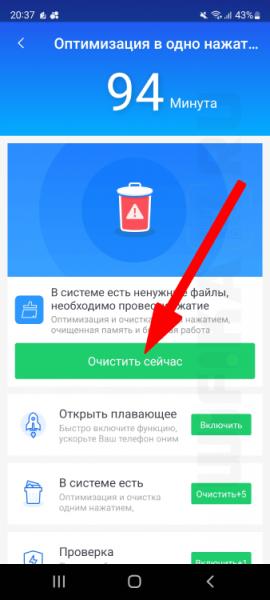
Для більш глибокого “прибирання” заходимо в меню “Очистити непотрібні файли”
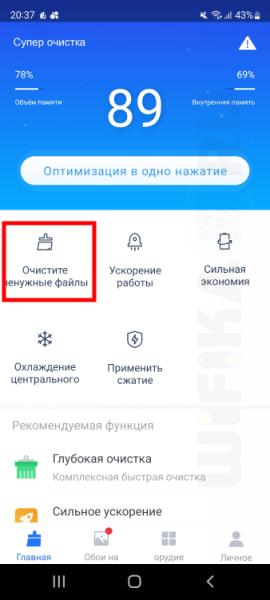
Тут можна вибрати ті групи, які хочемо видалити – системний кеш, завантаження з месенджерів та соцмереж тощо. Я зазвичай ставлю всі прапорці відразу, щоб позбавитися всього сміття. І натискаю на «Очищення непотрібних файлів»
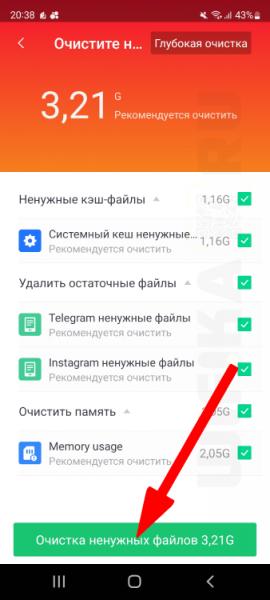
Після завершення роботи повертаємось на головний робочий стіл менеджера очищення.
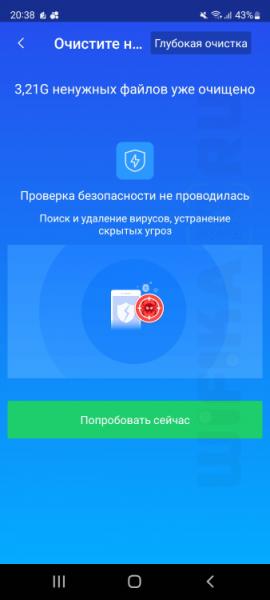
За ідеєю, на цьому можна було б і зупинитися. Однак, програма дозволяє також знайти і почистити диск від великих файлів та інших документів, які можуть бути для вас важливі, тому в автоматичному режимі не були видалені. Для їх пошуку заходимо в меню «Глибоке очищення»
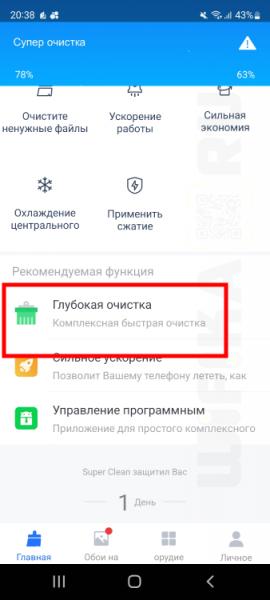
Програма Clean Master покаже на екрані кілька груп за типами файлів (документи, фото, відео, програми) з відображенням загальної ваги кожної з них.
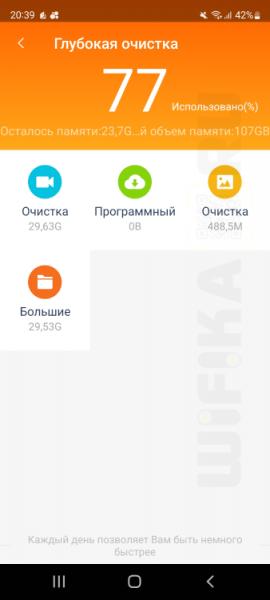
Провалюємося в будь-яку з них і знаходимо найбільші, які при цьому вже не потрібно тримати в телефоні. Або можна підключити Samsung до ноутбука по кабелю та зберегти їх у пам’ять Windows або на знімний диск перед видаленням. Після чого ставимо прапорці напроти відео, які потрібно видалити і тиснемо на кнопку
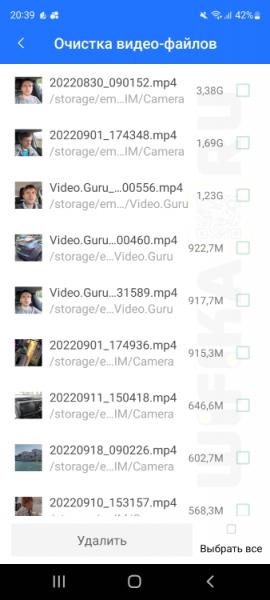
У папці з картинками є додаткове зручне угруповання за фотографіями, що дублюються, або неякісним знімкам, які можна сміливо видалити з пам’яті Андроїда
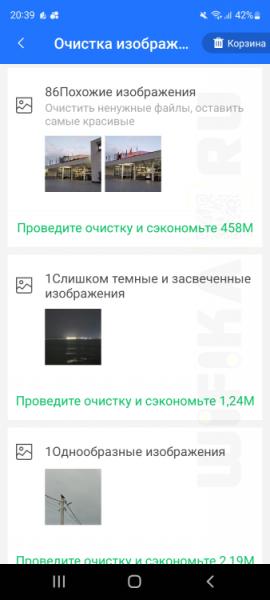
Те саме і з «Великими файлами» — тут швидше за все будуть різні завантажені з інтернету відео
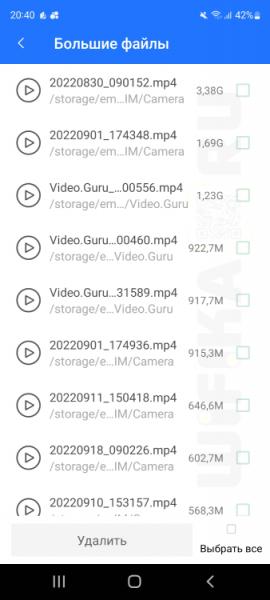
Ще один розділ у функціональному меню – “Застосувати стиснення”. Тут можна почистити пам’ять смартфона Samsung від файлів додатків
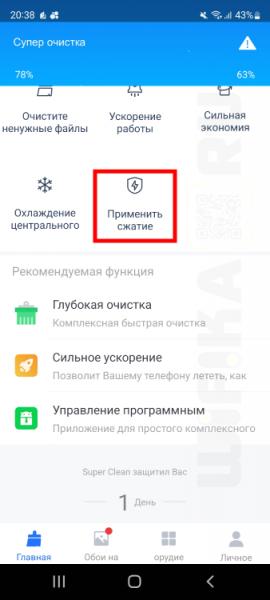
Ручне очищення пам’яті смартфона Samsung
Якщо ви з якихось причин не довіряєте стороннім додаткам, все те, що робить спеціальна програма в атоматичному режимі, можна зробити вручну.
Галерея
Насамперед необхідно почистити галерею від важких фото та відео. Особливо останні зазвичай займають досить пристойну частку загального обсягу дискового накопичувача. Для швидкого створення резервних копій рекомендую скористатися хмарними сховищами Яндекс і Mail.Ru, в які можна зберегти всі великі файли. Після цього їх видалити.
Також у вбудованому Samsung додатку «Галерея» є простенька функція автоматичного скорочення займаного знімками місця. Для її виклику необхідно натиснути на іконку «Меню»
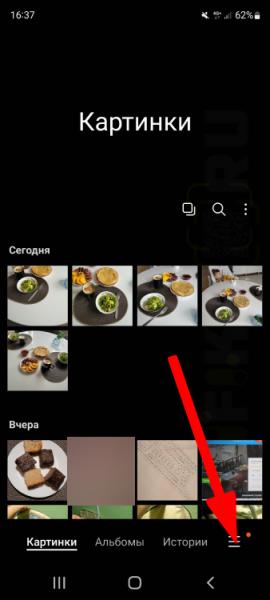
І вибрати пункт «Пропозиції»
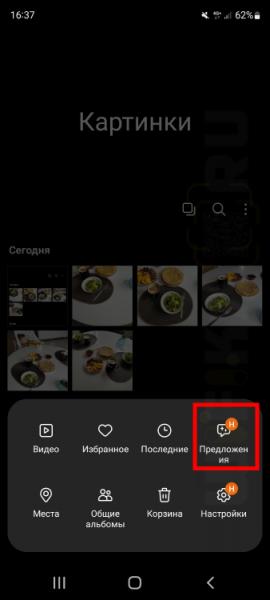
Прогортаємо сторінку вниз і бачимо два блоки:
- “Видалити відеокліпи з анімованих фото” – при включеній опції так званих “живих фотографій” всі вони являють собою короткі відео. Якщо прибрати з них всі кадри, крім основного, то це допоможе розмір даних файлів
- “Видалити копії фотографій” – алгоритм виявляє серії схожих фото і пропонує видалити їх, крім однієї
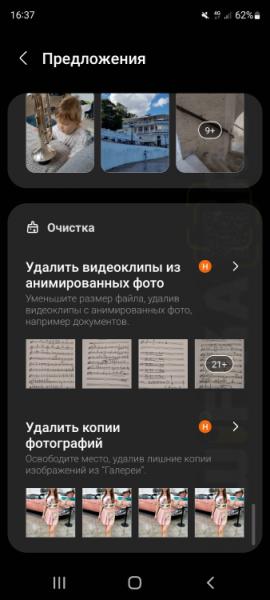
Браузер
Для відвідування сайтів в інтернет ми користуємося таким додатком, як браузер. Він зберігає у своєму кеші всі фото та текстові документи, щоб при наступному відвідуванні сторінки не витрачати час на їхнє повторне завантаження. Вони накопичуються і згодом відбирають багато місця у пам’яті. Приклад очищення покажу на Google Chrome:
- Викликаємо меню

- І заходимо до «Історії»

- І натискаємо на посилання «Очистити історію»

- Ставимо галочки на всі пункти (якщо не хочете, щоб викинуло авторизацію з різних сайтів, то можна забрати прапорець з пункту «Cookies»

- Тут можна видалити всі завантажені через браузер файли. Для цього повертаємось в основне меню та вибираємо «Завантажені файли»

- Зверху відображатиметься загальний обсяг місця в пам’яті смартфона Samsung. Вибираємо всі або окремі файли і тиснемо на “Видалити”

Ще одна популярна програма, яка зберігає в пам’яті телефону все раніше завантажені фото, відео та інші документи, – це WhatsApp.
- Для їхнього видалення натискаємо на іконку меню

- Заходимо в «Налаштування»

- Відкриваємо «Дані та сховище»

- І далі «Управління сховищем»

- Тут в окремому блоці відображаються файли розміром більше 5 МБ. Також можна зайти окремо в кожен з чатів і почистити пам’ять від документів, які вам надіслали.

Telegram
Аналогічно працює і телеграм – тобто під час перегляду фото та відео залишає їх у пам’яті телефону.
- Для їх очищення необхідно відкрити меню програми

- Відкриваємо налаштування

- Вибираємо «Дані та пам’ять»

- Далі «Використання пам’яті»

- І тут тиснемо на «Очистити кеш» та «Очистити базу даних»

Відео інструкція
Додаткова інформація на тему — в офіційному посібнику на сайті Samsung